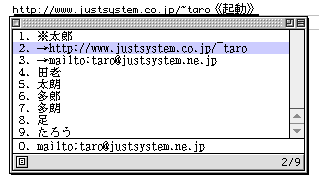■更新日:2000.02.25 - ■情報番号:007721
 |
URLトリガー変換の機能と実行方法 |

 |
 |
|
- URLトリガー変換
「http:」や「mailto:」で始まるアドレスを置換候補に登録しているときに、置換候補を選ぶだけで、自動的にブラウザやメーラーを起動し、該当するページを開いたり、宛先を自動入力したりすることができる機能です。
どのアプリケーションからも簡単にブラウザを見たりメールを送ったりすることができるので便利です。
また、ブラウザ、メーラーをあらかじめ起動しておく必要がなく、ATOKから容易に目的のURL表示、メーラー起動宛先入力が行えます。
■ 操作手順 ■
- 置換候補として、URL、メールアドレスなどを登録する
例:「たろう」の置換候補として、「http://www.justsystem.ne.jp/~taro」と「mailto:taro@justsystem.ne.jp」を登録する
- ATOK13が使用できる状態で、えんぴつメニューの[辞書ユーティリティ起動]を選択する。
[一覧編集]の画面になります。
- [ATOK辞書]に、「標準辞書」を設定する。
- [検索開始読み]に「たろう」と入力し、[検索]をクリックする。
- 単語一覧中の「読み:たろう/単語:太郎/品詞:固有人名」を選択し、[コメント編集]をクリックする。
![[一覧編集]シート](/faq/1032/app/servlet/load?image=13mat02a.gif)
- [単語コメント]に「ホームページとメールアドレス」と入力する。
- [置換候補1]に「http://www.justsystem.ne.jp/~taro」と入力する。
- [置換候補2]に「mailto:taro@justsystem.ne.jp」と入力する。
- [コメント追加]をクリックする。
[単語コメント一覧]に「ホームページとメールアドレス」と表示されます。
- [登録]をクリックする。
「たろう」という単語に設定したコメントと置換候補が登録されます。
- [終了]をクリックし、辞書ユーティリティを終了する。
- URLトリガー変換を行う
- 「たろう」と入力し、スペースバーを2回押す。(変換操作を行う。)
以下のように置換候補が表示されます。
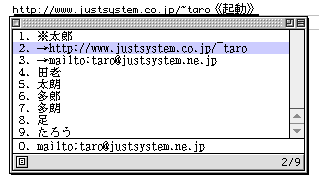
- 置換候補の「http://www.justsystem.ne.jp/~taro」または「mailto:taro@justsystem.ne.jp」を選択する。
http://www.justsystem.ne.jp/~taroを選択すると、ブラウザが起動します。
mailto:taro@justsystem.ne.jpを選択すると、メーラーが起動します。
■ 補足 ■
- 置換候補として登録できる文字数は、半角・全角を問わず、64文字までです。(単語コメントも同様。)
- Internet Config2.0がインストールされていない場合は、この機能は使用できません。
Internet Config2.0は、インターネット設定機能拡張という名称で、Mac OS 8.5以降に標準添付されています。Mac OS 8.1以下には標準的には添付されていません。そのため、Mac OS 8.1以下の環境で、これら機能を利用しようとした場合、「Internet Configが見つかりません」といったメッセージが表示され、実行できないことがあります。
- ATOK13URL辞書について
ATOK13をセットアップすると、システムフォルダ:機能拡張:ATOK13フォルダに「ATOK13URL辞書」が転送されます。
この辞書には、ジャストシステム関連のホームページアドレスが置換候補として設定された単語がいくつか登録されています。 例)じゃすとねっと
URLトリガー変換をお試しいただく際に、参考にしてください。
ただし、辞書セットには登録されていないため、使用する際には、ATOK13環境設定の[辞書・学習]シートで、標準辞書セットの補助辞書などに設定する必要があります。
- mailto指定時のcc:対応について
mailto URLの構文取り決めに準拠しているメーラーであれば、cc:指定部分についても動作します。
書式:mailto:taro@just.ne.jp?cc=hana@just.ne.jp
結果:メーラーが起動し、宛先欄に「taro@just.ne.jp」、cc欄に「hana@just.ne.jp」が自動入力される。
|


※本情報の内容は、予告なく変更することがあります。
※本情報の一部または全部を無断で転載及び複写することを禁止します。
※記載された会社名、製品名は、弊社または各社の登録商標もしくは商標です。
※
弊社の登録商標についてはこちらをご参照ください。
![[一覧編集]シート](/faq/1032/app/servlet/load?image=13mat02a.gif)